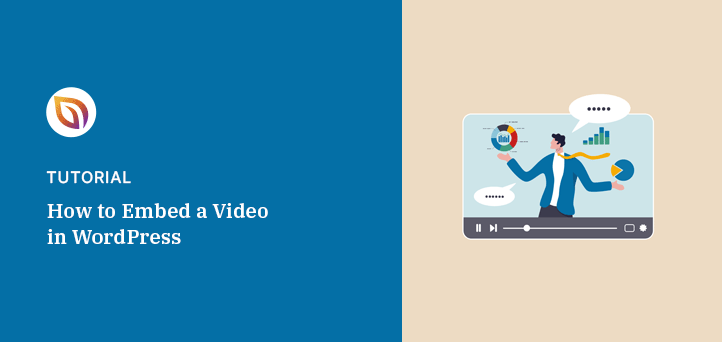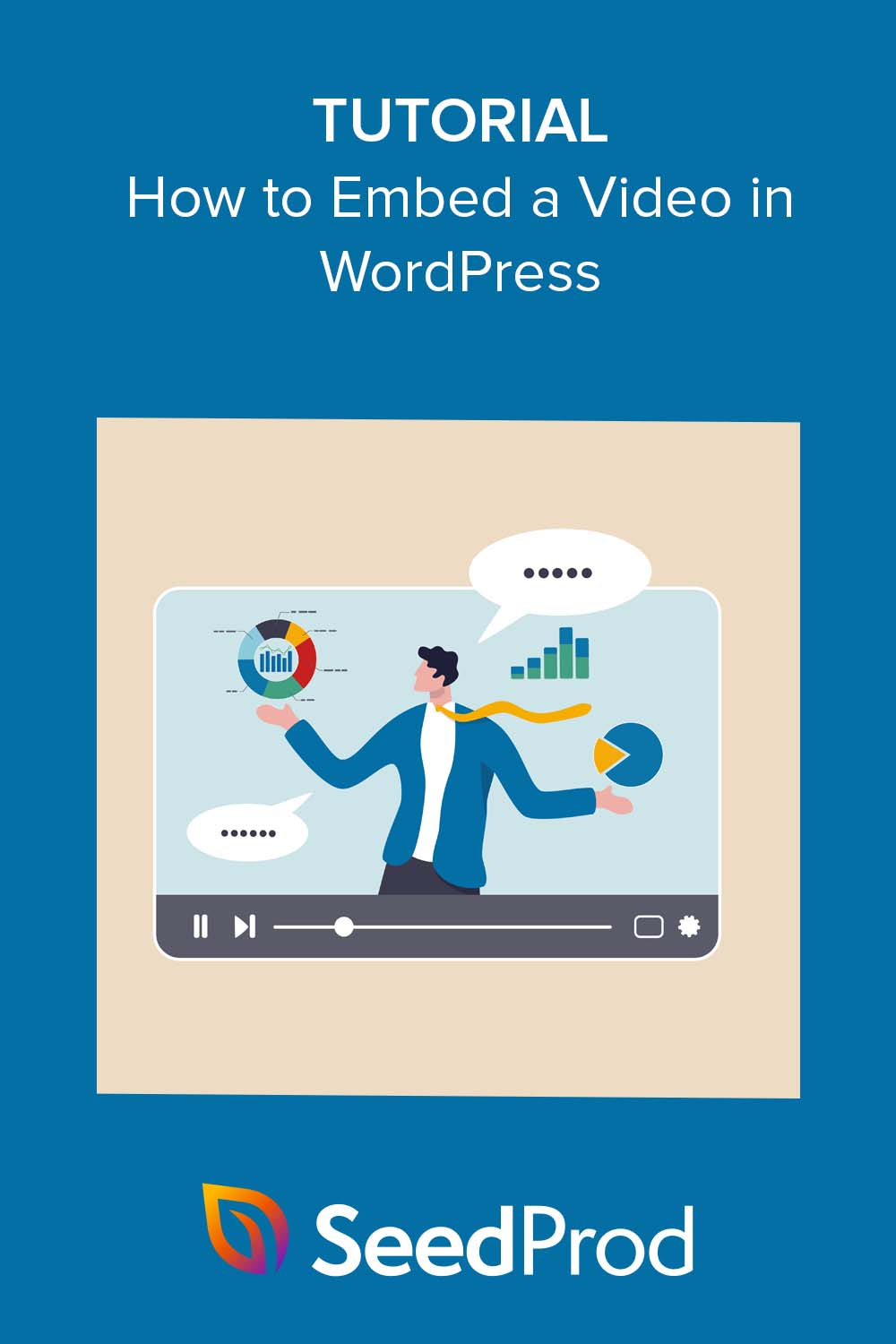Voulez-vous apprendre à intégrer des vidéos dans WordPress ?
Les vidéos peuvent rendre votre site plus attrayant, contribuer au classement dans les moteurs de recherche et offrir une nouvelle façon de présenter le contenu. Si le processus peut sembler compliqué, il est en réalité simple.
Dans ce guide, nous vous présenterons les méthodes les plus simples pour intégrer une vidéo dans WordPress, étape par étape.
Pourquoi ajouter des vidéos à votre site WordPress ?
L'ajout de vidéos à votre site WordPress vous permet d'attirer rapidement l'attention d'un visiteur, ce qui se traduit par un engagement plus important et des taux de conversion potentiellement plus élevés. Cela signifie que les visiteurs sont plus susceptibles de prendre les mesures que vous souhaitez, qu'il s'agisse d'un achat ou d'une inscription à une lettre d'information.
Les moteurs de recherche comme Google préfèrent les sites web offrant une expérience utilisateur riche. Les vidéos de haute qualité y contribuent, en améliorant l'optimisation de votre site pour les moteurs de recherche et en permettant aux internautes de vous trouver plus facilement en ligne.
Enfin, les vidéos vous permettent de diversifier votre contenu. Si certains préfèrent lire de longs articles, d'autres visiteurs seront plus enclins à regarder une vidéo. En proposant différents types de contenus, vous rendez votre site plus accessible à un public plus large.
Dois-je télécharger des vidéos directement sur WordPress ?
Avant d'entrer dans le vif du sujet, vous vous demandez peut-être si vous devez télécharger vos propres vidéos directement sur votre site par le biais de la médiathèque de WordPress (auto-hébergé). Bien que cette approche puisse sembler la plus simple, nous ne la recommandons pas.
Chez SeedProd, nous intégrons toujours les vidéos dans WordPress pour les raisons suivantes :
- Fichiers vidéo volumineux : Les fichiers vidéo occupent une grande partie des ressources du serveur. Cela peut ralentir votre site web, affecter l'expérience de l'utilisateur et potentiellement nuire à votre classement dans les moteurs de recherche.
- Ressources du serveur : Les vidéos nécessitent beaucoup de bande passante pour être diffusées. Si votre plan d'hébergement a des limites, vous risquez de les dépasser rapidement, ce qui entraînera des coûts supplémentaires.
- Trafic externe : L'hébergement de vos vidéos sur des plateformes telles que YouTube ou Vimeo vous permet d'exploiter leur base d'utilisateurs et d'accroître le trafic vers votre site.
Bien qu'il soit possible de télécharger des vidéos directement sur WordPress, ce n'est pas forcément la méthode la plus efficace. Il est souvent préférable d'intégrer des vidéos provenant de plateformes externes ou d'utiliser des plugins vidéo WordPress spécialisés, que nous explorerons dans ce guide.
Comment intégrer une vidéo dans WordPress : 3 façons
Il existe plusieurs façons d'intégrer une vidéo dans WordPress, mais elles ne sont pas toujours aussi simples qu'elles en ont l'air. Ci-dessous, nous allons partager 3 des solutions les plus faciles pour ajouter une vidéo sur WordPress sans avoir besoin de connaissances techniques.
Méthode 1 : Comment intégrer une vidéo dans un blog WordPress avec l'éditeur de blocs
L'éditeur de blocs WordPress, ou Gutenberg, offre un moyen simple d'intégrer des vidéos dans vos articles et pages WordPress. Sa fonction d'intégration automatique récupère automatiquement le code d'intégration de la vidéo à partir de plateformes d'hébergement vidéo telles que YouTube, Vimeo, et plus encore.
Tout d'abord, vous aurez besoin de l'URL de la vidéo que vous souhaitez intégrer. Si vous utilisez une plateforme comme YouTube, accédez à la vidéo et copiez l'URL dans la barre d'adresse. Vous pouvez également cliquer sur l'icône de partage et copier l'URL de la vidéo à partir de là.
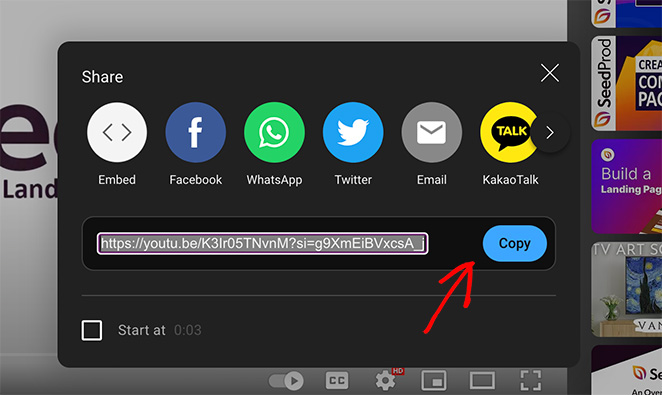
Ensuite, naviguez jusqu'à l'article ou la page où vous souhaitez ajouter la vidéo et cliquez sur "Modifier" pour ouvrir l'éditeur de blocs de WordPress.
Cliquez n'importe où dans l'éditeur de blocs de WordPress et collez l'URL que vous avez copiée précédemment. Une fois que vous aurez collé l'URL de la vidéo, WordPress récupérera automatiquement le code d'intégration et affichera la vidéo dans l'éditeur de contenu.
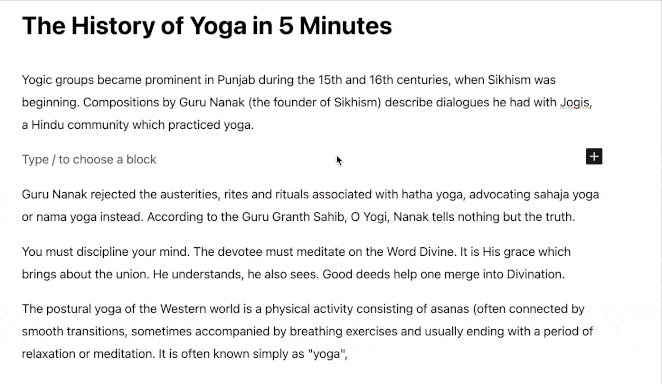
Ensuite, vous pouvez personnaliser la vidéo en cliquant sur les options de la barre d'outils contextuelle. Par exemple, vous pouvez modifier la largeur de la vidéo, l'alignement, les légendes, le rapport hauteur/largeur, etc.
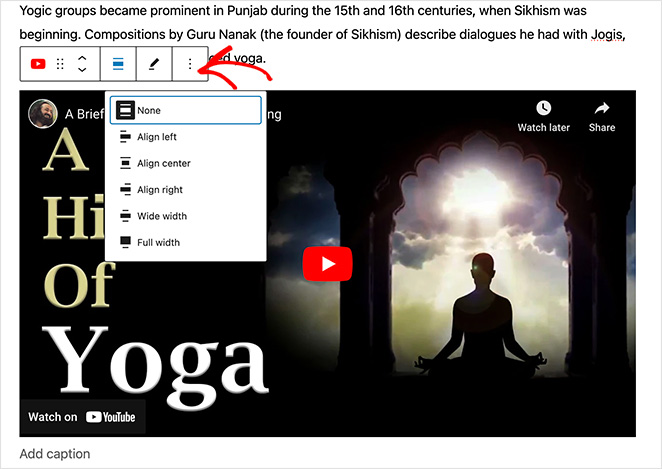
WordPress ne peut intégrer automatiquement que des plates-formes figurant sur la liste blanche:
- Amazon
- Dailymotion
- Imgur
- SoundCloud
- Spotify
- Vimeo
- YouTube
- Et plus encore.
Si vous souhaitez intégrer des vidéos provenant de sites web ne figurant pas sur la liste blanche, vous devrez copier et coller le code HTML complet de la vidéo.
Il suffit d'ajouter un nouveau bloc appelé Custom HTML et de coller le code de la vidéo pour ce faire.
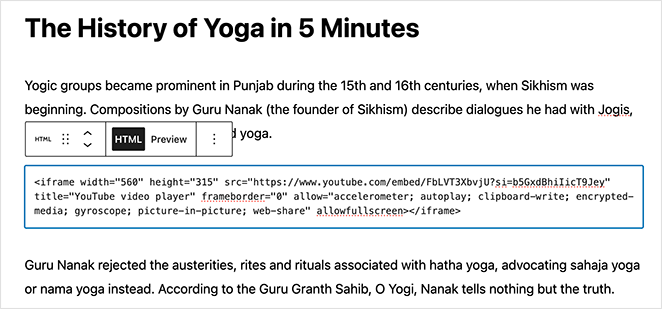
La dernière tâche consiste à enregistrer et à publier votre article ou votre page pour mettre la vidéo en ligne.
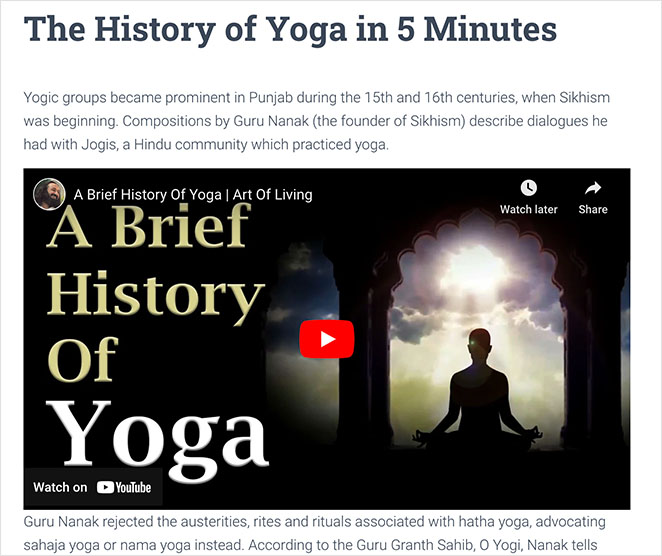
Si vous utilisez encore l'éditeur classique, vous pouvez copier l'URL de la vidéo et la coller directement dans l'éditeur WordPress. Comme auparavant, la vidéo se chargera automatiquement.
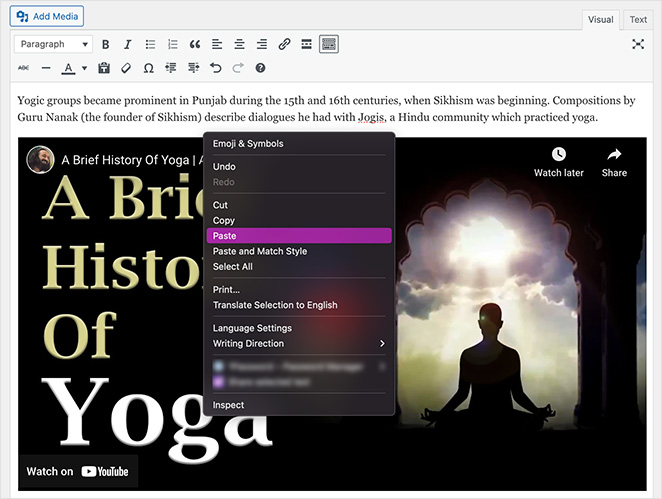
Méthode 2 : Intégrer une vidéo dans différentes sections de votre site avec SeedProd
Si vous recherchez une approche plus personnalisée pour intégrer des vidéos dans WordPress, SeedProd offre une solution simple mais puissante.

SeedProd est le meilleur constructeur de site web drag-and-drop pour WordPress. Grâce à son éditeur visuel convivial, vous pouvez facilement ajouter des vidéos à n'importe quelle section de votre site web, comme les pages d'atterrissage, les descriptions de produits, ou même votre page d'accueil.
Tout d'abord, vous devez installer et activer le plugin SeedProd.
Pour obtenir de l'aide, vous pouvez consulter notre documentation sur l'installation de SeedProd. Elle explique comment télécharger, installer et activer le plugin et votre clé de licence.
Désormais, vous pouvez ajouter des vidéos à votre site web en utilisant le constructeur de pages par glisser-déposer de SeedProd.
Ajouter des vidéos à une page d'atterrissage WordPress
Avec SeedProd, ajouter une vidéo à votre page d'atterrissage est un jeu d'enfant. Naviguez vers SeedProd " Landing Page Builder depuis votre tableau de bord WordPress et créez une nouvelle page d'atterrissage ou modifiez une page WordPress existante.

Une fois que vous êtes dans le constructeur de pages, vous avez deux options pour intégrer du contenu vidéo. Vous pouvez utiliser le bloc vidéo standard ou le bloc vidéo pop-up avancé.
Ajout du bloc vidéo
Pour utiliser le bloc vidéo, trouvez-le dans la barre latérale gauche et faites-le glisser sur la mise en page de votre page d'atterrissage.
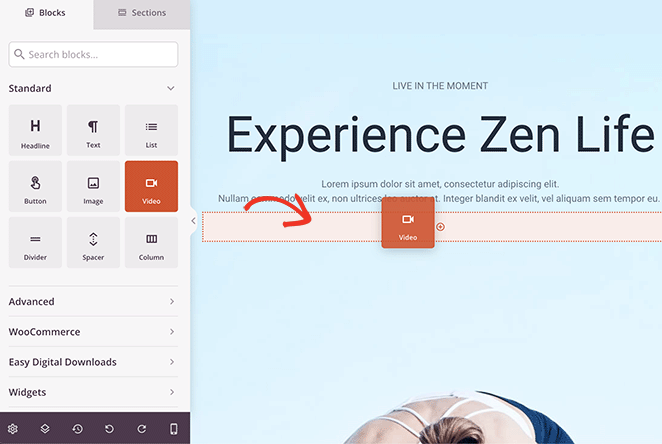
Vous pouvez choisir entre deux sources vidéo dans les paramètres du bloc : YouTube et Personnalisé.
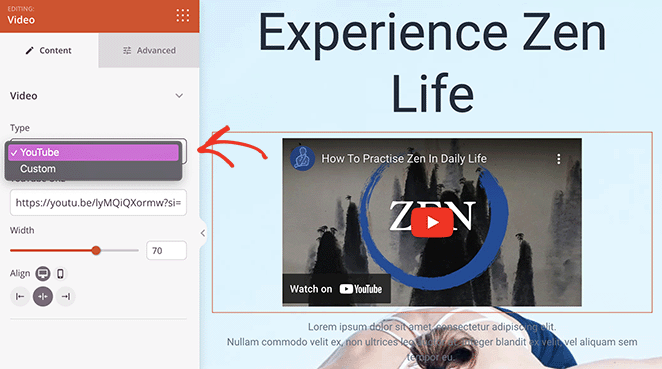
La source YouTube vous permet de coller un lien vidéo YouTube et d'intégrer automatiquement le code vidéo. Vous pouvez ensuite personnaliser la largeur, l'alignement et la visibilité de la vidéo sur les ordinateurs de bureau ou les appareils mobiles en quelques clics.
Si vous sélectionnez l'option Personnalisé, vous pouvez intégrer une vidéo dans WordPress sans passer par YouTube. Pour ce faire, vous devez copier et coller le code d'intégration de la vidéo dans le champ Code vidéo personnalisé.
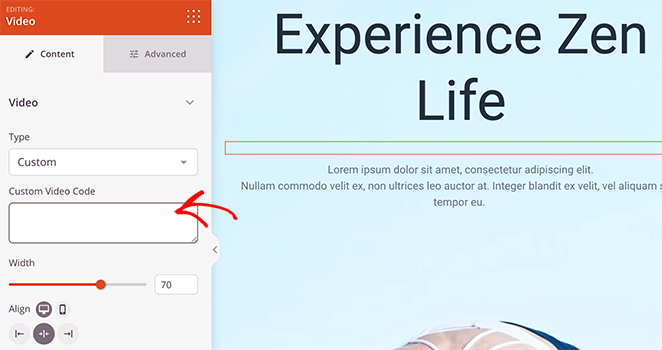
Ajout du bloc vidéo pop-up
Le bloc Video Pop Up de SeedProd offre beaucoup plus d'options de personnalisation que le bloc standard. Vous pouvez le trouver dans la barre latérale des blocs avancés, puis le glisser-déposer sur votre page.
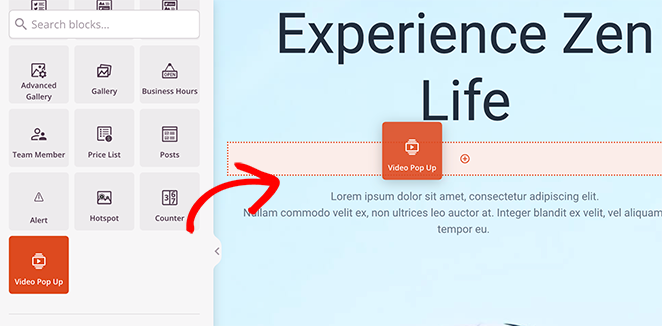
Dans les paramètres du bloc, il existe plusieurs options de source vidéo.
Vous pouvez intégrer automatiquement du contenu vidéo provenant de YouTube ou de Vimeo en collant le lien de la vidéo.
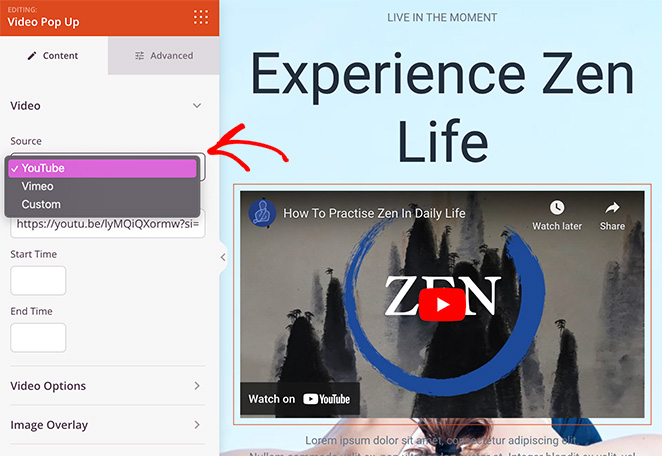
L'option Personnalisé vous permet également de télécharger une vidéo à partir de votre ordinateur ou de coller un lien vidéo à partir d'un site web externe.
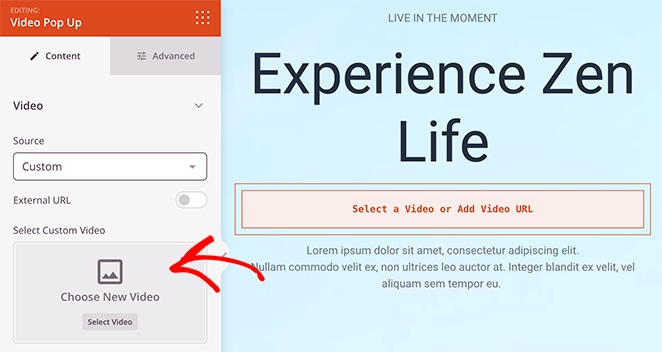
Après avoir choisi la source vidéo, vous pouvez personnaliser le lecteur vidéo en activant différentes fonctions, notamment :
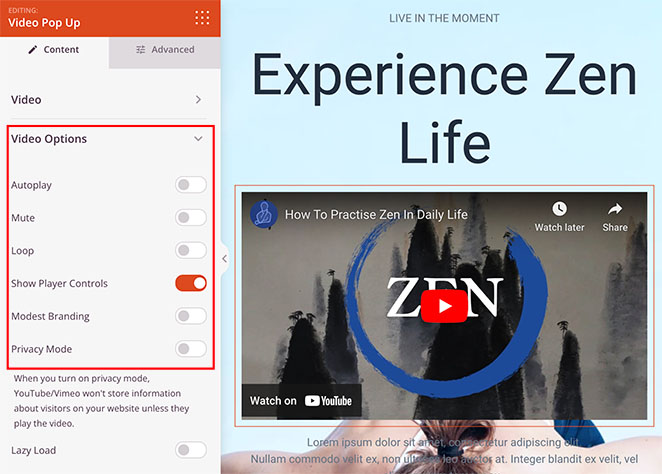
- Lecture automatique : Activez ou désactivez l'option de lecture automatique lorsque des personnes visitent la page.
- Muet : Coupe le son de la vidéo à l'ouverture de la page.
- Boucle : La vidéo est lue en boucle.
- Afficher les commandes du lecteur : Afficher les options permettant aux utilisateurs de sauter, de mettre en pause, d'arrêter et de lire la vidéo.
- Marque modeste : Masquez l'image de marque de YouTube dans votre lecteur vidéo.
- Mode vie privée : Empêche YouTube ou Vimeo de stocker les informations des visiteurs à moins qu'ils ne lisent la vidéo.
- Chargement paresseux : améliorez le temps de chargement de votre page en chargeant les vidéos après le chargement de la page.
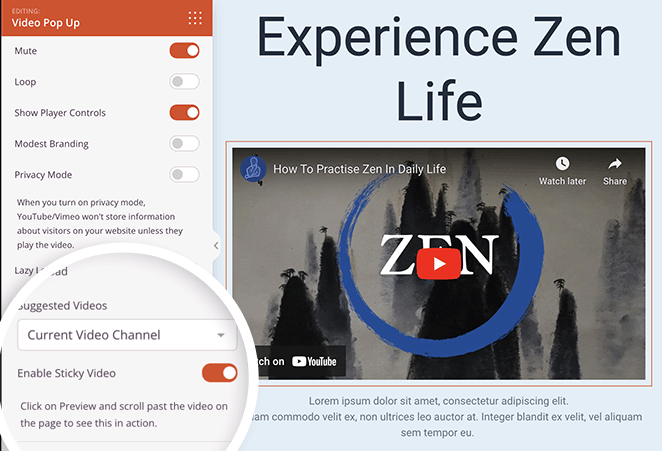
En outre, l'activation de la fonction de vidéo collante garantit que lorsque les utilisateurs visitent cette page, la vidéo reste collée au bas de l'écran lorsqu'ils font défiler la page.
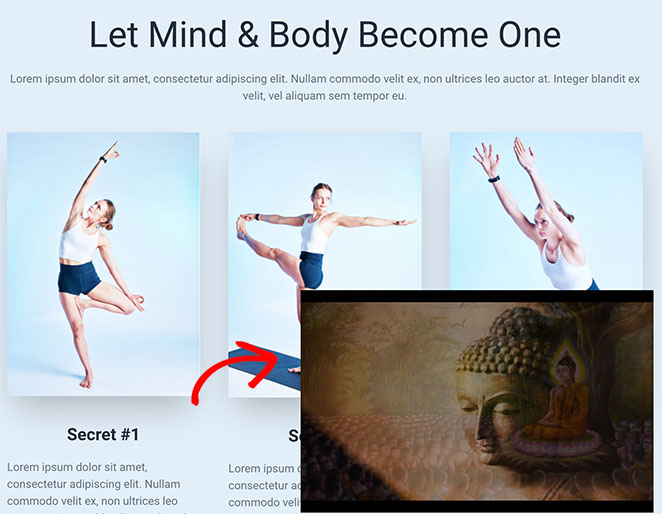
C'est un moyen fantastique d'améliorer l'expérience de l'utilisateur et de stimuler l'engagement.
Enfin, le bloc de fenêtres contextuelles vidéo comporte une option de superposition vidéo, qui vous permet de télécharger une vignette vidéo et une icône de lecture personnalisées.
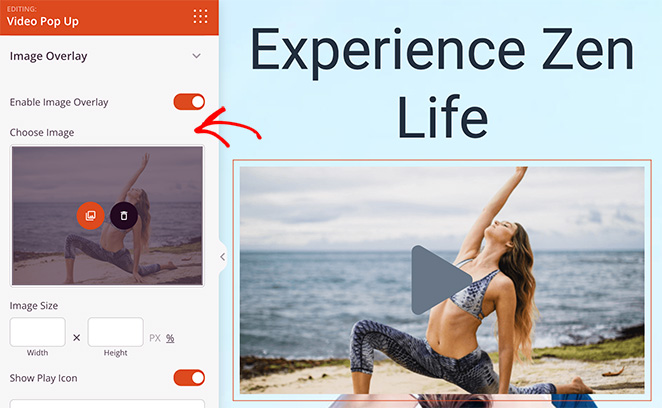
Vous pouvez même activer l'option Lightbox pour que la vidéo s'ouvre dans une fenêtre contextuelle Lightbox lorsque l'utilisateur clique dessus.
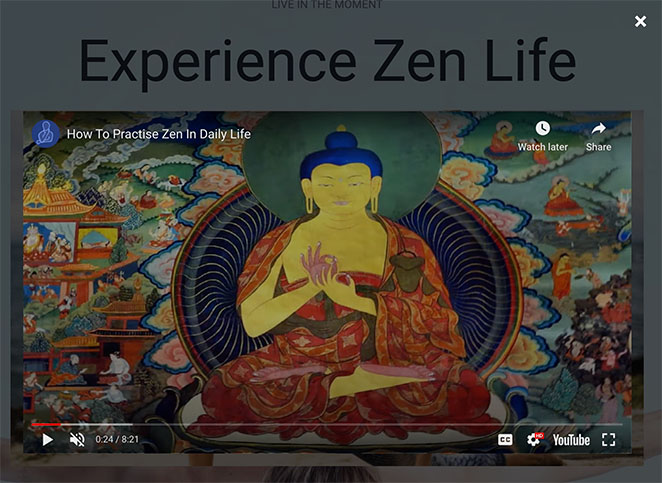
Pour un guide de personnalisation complet, consultez notre tutoriel sur la création d'une page d'atterrissage vidéo dans WordPress.
Lorsque vous êtes satisfait de vos personnalisations de vidéos et de pages d'atterrissage, cliquez sur le bouton Enregistrer et publier pour mettre les modifications en ligne.
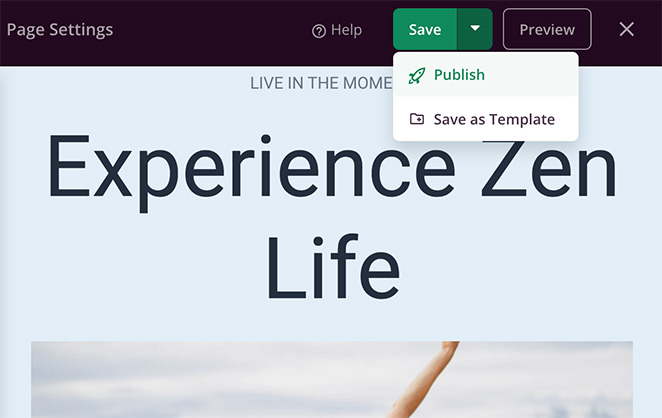
Voici un exemple de la vidéo finale après l'avoir ajoutée à WordPress avec SeedProd :
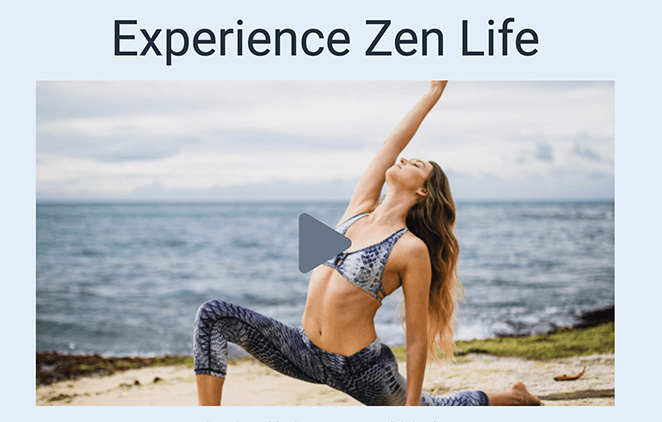
Intégrer une vidéo dans votre thème WordPress
SeedProd ne sert pas seulement à créer des pages d'atterrissage; vous pouvez également l'utiliser pour créer et personnaliser différentes parties de votre thème WordPress. Cela inclut la page d'accueil, l'en-tête, le pied de page, la barre latérale, la page de blog et même les pages de commerce électronique.
Vous pouvez apprendre à le faire en suivant ce guide sur la création d'un thème WordPress.
L'ajout de vidéos à différentes parties de votre thème WordPress suit des étapes similaires à celles de l'option de page d'atterrissage. Tout ce que vous avez à faire est de visiter SeedProd " Theme Builder et d'éditer n'importe quel modèle de thème.

Par exemple, vous pouvez ouvrir le modèle de barre latérale et glisser sur l'un des blocs vidéo pour intégrer une vidéo dans votre barre latérale WordPress.
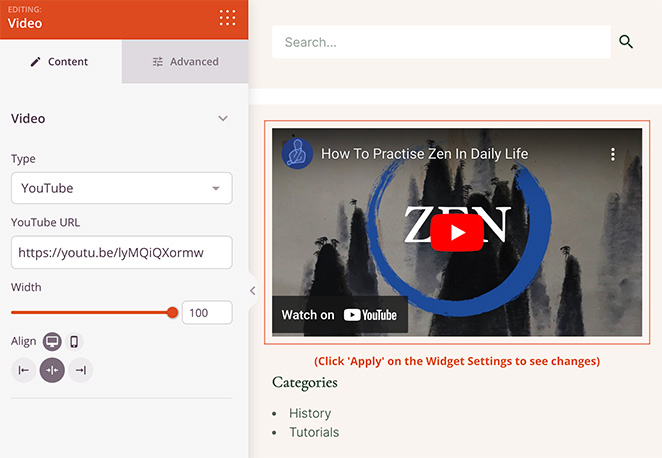
Voici à quoi cela ressemblerait après avoir enregistré les modifications :
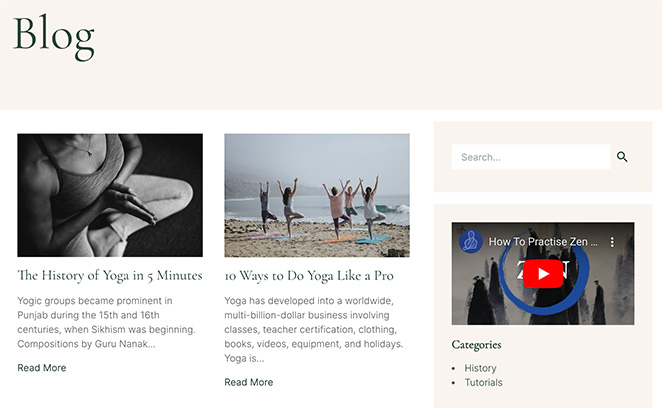
Vous pouvez également modifier le modèle de pied de page pour ajouter de nouveaux contenus vidéo à vos widgets de pied de page.
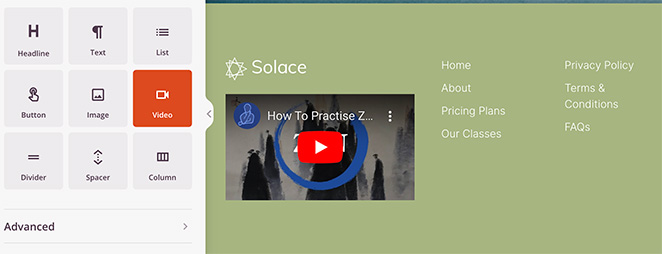
C'est aussi simple que cela, et cela n'implique pas de coder à partir de zéro ou d'embaucher un développeur.
Méthode 3 : Intégrer des vidéos à l'aide des plugins d'intégration vidéo de WordPress
Si vous recherchez des fonctionnalités plus avancées ou si vous avez des besoins spécifiques que l'éditeur de blocs de WordPress ou SeedProd ne peuvent pas satisfaire, un plugin WordPress spécialisé dans l'intégration de vidéos peut être la meilleure solution.
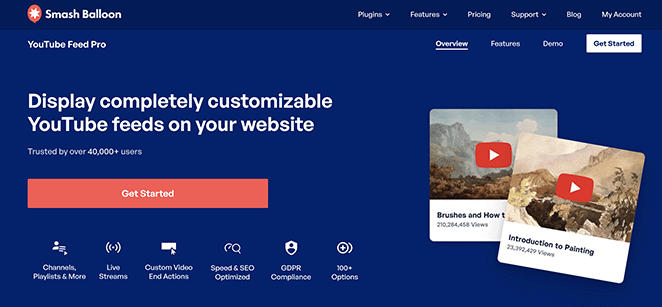
Pour cela, nous recommandons le plugin YouTube Feed Pro de Smash Balloon, le meilleur plugin de galerie vidéo YouTube pour WordPress. Il vous permet d'intégrer les vidéos des chaînes YouTube dans une galerie personnalisable.
Le plugin peut importer automatiquement de nouvelles vidéos, combiner des flux vidéo, ajouter une fonctionnalité de diffusion en direct, intégrer une liste de lecture YouTube, etc. Les vidéos intégrées à YouTube comprennent également des boutons "J'aime" et "Partager", des commentaires et des réactions pour renforcer la preuve sociale au sein même du widget vidéo.
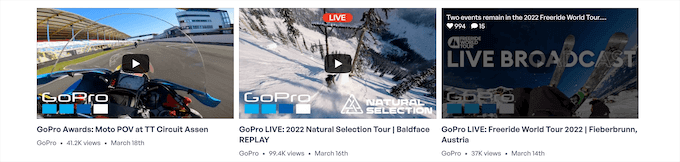
Pour en savoir plus, vous pouvez consulter ce guide sur la façon d'intégrer des vidéos YouTube dans WordPress.
FAQ sur l'intégration de vidéos dans WordPress
Puis-je intégrer des vidéos provenant d'autres plateformes que YouTube ?
Oui, vous pouvez intégrer des vidéos provenant de diverses plateformes telles que Vimeo, Facebook et TikTok. Le processus est similaire à celui de l'intégration de vidéos YouTube.
Est-il possible d'intégrer des vidéos privées ?
L'intégration de vidéos privées dépend de la plateforme d'hébergement. Par exemple, YouTube vous permet d'intégrer des vidéos non répertoriées, mais elles restent accessibles à toute personne possédant le lien. Les vidéos réellement privées ne peuvent généralement pas être intégrées.
Les vidéos intégrées affectent-elles la vitesse de chargement des sites web ?
L'intégration de vidéos peut affecter la vitesse du site web, en particulier si vous intégrez plusieurs vidéos sur une même page. Il est conseillé d'utiliser des techniques de chargement paresseux pour améliorer les temps de chargement des pages.
Plus de guides utiles sur WordPress
Nous espérons que ce guide vous a aidé à apprendre comment intégrer des vidéos dans WordPress. Quelle que soit la méthode que vous choisissez, l'ajout de vidéos peut renforcer l'engagement des utilisateurs, améliorer le référencement et diversifier le contenu de votre site.
Si vous cherchez d'autres moyens d'améliorer votre site WordPress, les guides suivants pourront vous être utiles :
- Comment intégrer des vidéos Facebook dans WordPress
- Comment ajouter des icônes de médias sociaux personnalisées à votre site web ?
- Comment sécuriser votre site WordPress
- Comment obtenir de l'aide pour WordPress (pour les débutants)
Merci de votre lecture ! Nous aimerions connaître votre avis, alors n'hésitez pas à laisser un commentaire pour nous faire part de vos questions et de vos réactions.
Vous pouvez également nous suivre sur YouTube, X (anciennement Twitter) et Facebook pour obtenir d'autres contenus utiles au développement de votre entreprise.